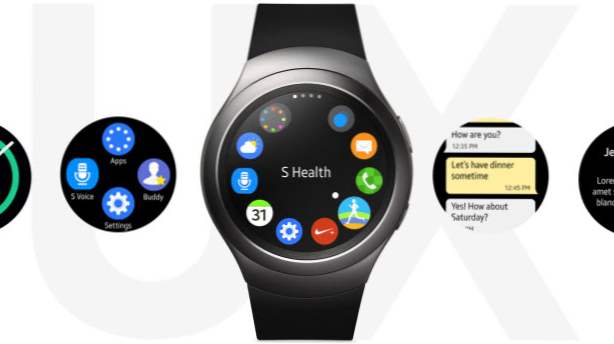
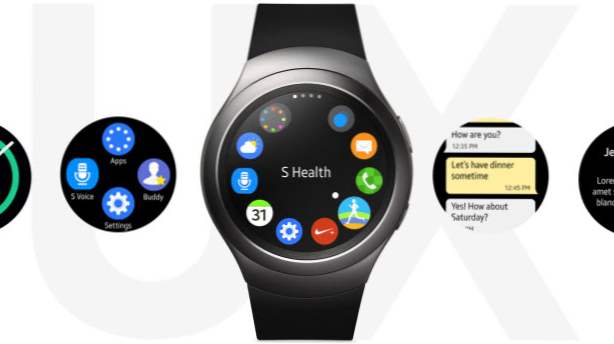
Par défaut, les applications installées sur le Samsung Gear S2 sont triées par ordre chronologique et chaque écran d'application ne peut afficher qu'un nombre limité d'applications. L'écran de la montre étant très petit, il peut être difficile d'accéder à vos applications préférées. Heureusement, vous pouvez résoudre ce problème en réorganisant les applications de sorte que les applications que vous utilisez le plus apparaissent en premier dans la liste. De plus, s'il y a trop d'applications inutiles, vous pouvez également les désinstaller. Les étapes de ce didacticiel expliquent comment utiliser votre téléphone ou votre Gear S2.
Méthode 1: utilisation de l'application Samsung Gear sur votre téléphone
1. Assurez-vous que votre montre est appariée au téléphone.
2. Lancez le Samsung Gear application dans le lanceur d'applications.

3. Sélectionnez le Mise en page des applications option. Selon la version de Samsung Gear que vous utilisez, cet écran peut avoir un aspect différent.

4. En haut de l'écran, plusieurs cercles représentent les pages d'application de votre montre. La première page est la plus à gauche. Dans la section Réorganiser, vous verrez toutes les applications installées sur votre Gear S2. Pour réorganiser les applications, faites glisser le curseur correspondant. gestionnaire à l'emplacement souhaité. Lorsque vous faites glisser la poignée, la position de l'application sélectionnée dans le cercle changera pour refléter votre action.

5. Les modifications que vous apportez à l'ordre des applications seront automatiquement enregistrées afin que vous puissiez revenir à l'écran précédent ou fermer l'application si vous le souhaitez.
6. Pour désinstaller des applications sur votre montre, appuyez sur le bouton Désinstaller option au dessus des cercles.
7. Vous verrez une liste d'applications pouvant être désinstallées de votre montre. Ces applications sont principalement des applications tierces. Les applications stock de votre montre ne peuvent pas être désinstallées. Pour désinstaller une application, appuyez sur le moins bouton.

8. Appuyez sur D'accord quand vous voyez l'avertissement.

Méthode 2: réorganisez et désinstallez les applications sur votre Gear S2
1. Appuyez sur le bouton Accueil bouton pour ouvrir l'écran de l'application.
2. Appui long au centre de l'écran pour passer en mode Édition.

3. Pour réorganiser les applications, traîne les applications souhaitées à un autre endroit.
Pour désinstaller des applications, appuyez sur le moins bouton au-dessus de leurs icônes.


